sysbench 是一个非常经典的综合性能测试工具,通常都用它来做数据库的性能压测,但也可以用来做CPU,IO的性能测试。而对于IO测试,不是很推荐sysbench,倒不是说它有错误,工具本身没有任何问题,它的测试方法导致测试的数据会让人有些困惑:性能数据到底是不是这样呢,跟云厂商承诺的性能有关系嘛。一般我们都用FIO来进行性能测试,云厂商都推荐用FIO进行性能测试,通过FIO性能测试,都能轻易达到云厂商承诺的性能。
插曲:关于sysbench的版本,现在主要有0.4.12和1.0.版本。截止2006年sysbench好长时间没有发展,2017年之前都是用旧版本0.4.12(所以网上一搜一大堆文章都是0.4.的教程),然后作者估计修了几个bug,变成0.5版本,然后就跟过去做了告别,从2017重新开发了一个新版本sysbench 1.0.*,这里讲述的性能测试都是用了最新版。
1. sysbench fileio测试
言归正传,sysbench怎么做IO的性能测试呢,sysbench fileio help,参数如下:
#/usr/local/sysbench_1/bin/sysbench fileio help
sysbench 1.0.9 (using bundled LuaJIT 2.1.0-beta2)
fileio options:
--file-num=N number of files to create [128]
--file-block-size=N block size to use in all IO operations [16384]
--file-total-size=SIZE total size of files to create [2G]
--file-test-mode=STRING test mode {seqwr, seqrewr, seqrd, rndrd, rndwr, rndrw}
--file-io-mode=STRING file operations mode {sync,async,mmap} [sync]
--file-async-backlog=N number of asynchronous operatons to queue per thread [128]
--file-extra-flags=STRING additional flags to use on opening files {sync,dsync,direct} []
--file-fsync-freq=N do fsync() after this number of requests (0 - don't use fsync()) [100]
--file-fsync-all[=on|off] do fsync() after each write operation [off]
--file-fsync-end[=on|off] do fsync() at the end of test [on]
--file-fsync-mode=STRING which method to use for synchronization {fsync, fdatasync} [fsync]
--file-merged-requests=N merge at most this number of IO requests if possible (0 - don't merge) [0]
--file-rw-ratio=N reads/writes ratio for combined test [1.5]sysbench的性能测试都需要做prepare,run,cleanup这三步,准备数据,跑测试,删除数据。那下面就开始实战:
客户用2C4G的vm,挂载120G的SSD云盘做了性能测试,测试命令如下:
cd /mnt/vdb #一定要到你测试的磁盘目录下执行,否则可能测试系统盘了
sysbench fileio --file-total-size=15G --file-test-mode=rndrw --time=300 --max-requests=0 prepare
sysbench fileio --file-total-size=15G --file-test-mode=rndrw --time=300 --max-requests=0 run
sysbench fileio --file-total-size=15G --file-test-mode=rndrw --time=300 --max-requests=0 cleanup结果如下:
File operations:
reads/s: 2183.76
writes/s: 1455.84
fsyncs/s: 4658.67
Throughput:
read, MiB/s: 34.12
written, MiB/s: 22.75
General statistics:
total time: 300.0030s
total number of events: 2489528
Latency (ms):
min: 0.00
avg: 0.12
max: 204.04
95th percentile: 0.35
sum: 298857.30
Threads fairness:
events (avg/stddev): 2489528.0000/0.00
execution time (avg/stddev): 298.8573/0.00随机读写性能好像不咋地,换算IOPS为(34.12+22.75)*1024/16.384=3554.375,与宣称的5400IOPS有很大差距。眼尖的人肯定发现只有2个核,去遍历128个文件,好像会降低效率,于是定制file-num去做了系列测试,测试结果如下:
| file-num | 1 | 2 | 4 | 8 | 16 | 32 | 64 | 128 |
|---|---|---|---|---|---|---|---|---|
| read(MB/s) | 57.51 | 57.3 | 57.36 | 57.33 | 55.12 | 47.72 | 41.11 | 34.12 |
| write(MB/s) | 38.34 | 38.2 | 38.24 | 38.22 | 36.75 | 31.81 | 27.4 | 22.75 |
明显可以看到,默认测试方法会导致性能下降,文件数设置为1达到最大性能。
那file-num=128与file-num=1的区别是测试文件从128个变成1个,但是总文件大小都是15G,都是随机读写,按理性能应该是一致的,区别是会在多个文件之间切换读写,那么可能会导致中断增加和上下文切换开销增大。通过vmstat命令得到了验证:
file-num=128的vmstat输出是这样的: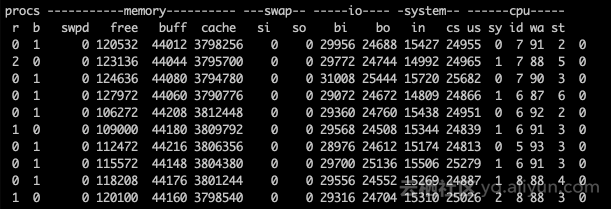
file-num=1的vmstat输出是这样的: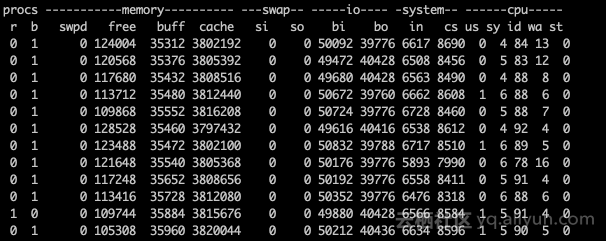
从上面两个图可以看出file-num=1的时候上下文切换只有8500左右比file-num=128的时候24800小多了,in(中断)也少太多了。减少了中断和上下文切换开销,吞吐能力显著提升了。
再做了一个实验,同样磁盘大小,改成挂载到8C的vm下,改成8线程进行测试,得到如下数据:
| file-num | 1 | 2 | 4 | 8 | 16 | 32 | 64 | 128 |
|---|---|---|---|---|---|---|---|---|
| read(MB/s) | 253.08 | 209.86 | 193.38 | 159.73 | 117.98 | 86.78 | 67.39 | 51.98 |
| write(MB/s) | 168.72 | 139.9 | 128.92 | 106.49 | 78.66 | 57.85 | 44.93 | 34.65 |
可以得出同样的结论,file-num=1可以得到最好的性能,理由如上。
2. 与fio测试的比较
单进程下,file-num=1换算到IOPS为(57.51+38.34)*1024/16.384=5990.625,这好像超过我们的IOPS设置限定了。通过fio是怎么测得这个IOPS的呢:
fio -direct=1 -iodepth=128 -rw=randrw -ioengine=libaio -bs=4k -size=1G -numjobs=1 -runtime=1000 -group_reporting -filename=iotest -name=randrw_test通过阅读源代码,发现很多不同:
- 一个是通过libaio,一个是通过pwrite/pread。libaio的性能是非常强劲的,详情可以参考文章。
即使ioengine=psync,这个engine的读写方法是pread和pwrite,但是整个实现也是不一致的。 - fio测试的时候direct=1,就是每次都写入磁盘,而sysbench默认file-fsync-freq=100,也就是完成100次操作才会有一个fsync操作,这种操作涉及系统缓存。
3. 深入一步
上节认为操作系统干扰以及io读写方式的差异,造成了测试数据的不一致。深入去研究了下源代码,其实sysbench的作者是提倡用libaio,代码里面大量地运用了宏定义,如:
/* 异步写的截取代码 */
#ifdef HAVE_LIBAIO
else if (file_io_mode == FILE_IO_MODE_ASYNC)
{
/* Use asynchronous write */
io_prep_pwrite(&iocb, fd, buf, count, offset);
if (file_submit_or_wait(&iocb, FILE_OP_TYPE_WRITE, count, thread_id))
return 0;
return count;
}
#endif那怎么启用这个宏呢,默认就是启用这个宏的。
启用这个宏后,执行sysbench fileio help,会发现有这一项:--file-async-backlog=N number of asynchronous operatons to queue per thread [128],说明HAVE_LIBAIO这个宏确实生效了。
既然sysbench默认有libaio后,那整个测试方法需要调整:
# --file-extra-flags=direct 文件读写模式改成direct
# --file-io-mode=async 确保libaio起效
# --file-fsync-freq=0 不需要执行fsync
sysbench fileio --file-total-size=15G --file-test-mode=rndrw --time=300 --max-requests=0 --file-io-mode=async --file-extra-flags=direct --file-num=1 --file-rw-ratio=1 --file-fsync-freq=0 run得到测试结果如下: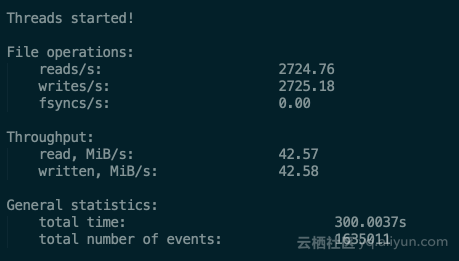
对于FIO命令也进行了调整,把bs调整成16k,其他不变,还是达到上限5400。测试结果如下: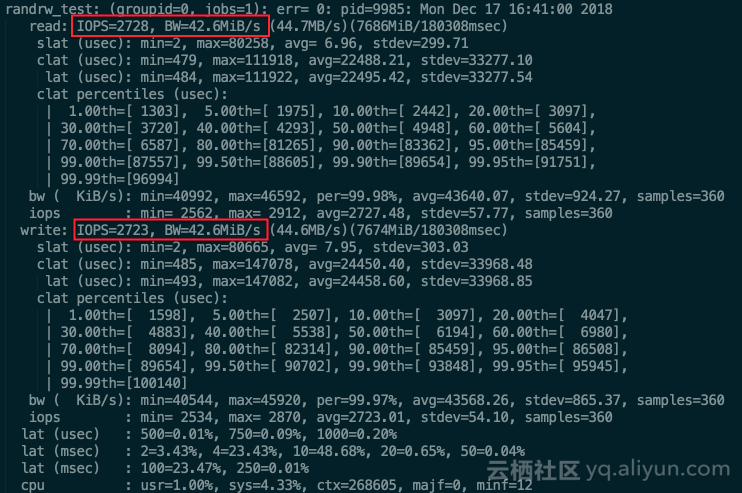
可以看到sysbench测试的效果与fio的测试效果完全一致!
不过个人还是推荐FIO来做IO的性能测试。